Windows搜索工具是一个不可缺少的功能,特别是在更快、更有效地定位文件、应用程序或文件夹方面。
像你的电脑上的许多其他功能一样,这个功能也不是没有好处的。你可以包括来自其他账户的搜索内容,或者打开隐私选项来管理搜索中出现的内容。
在本文中,我们将探讨一些方法,以帮助你在Windows 11 PC上实现更个性化的搜索结果,从隐私设置开始到管理搜索索引。

1. 开启安全搜索
考虑到互联网上大量的不适当内容,可能有必要建立机制,在搜索中屏蔽任何成人内容,特别是如果你身边有小孩子的话。
打开安全搜索将帮助你过滤掉明确的内容,使其特别适合儿童。通常情况下,在电脑上运行Windows搜索的结果将包括与你的搜索相关的网页预览。因此,你可以保持这一功能的开启,以排除搜索结果中的敏感内容。
要打开安全搜索,请前往设置,可以从 "开始 "找到设置应用程序,或按键盘上的快捷键Win + I:
1. 接下来,点击隐私和安全。
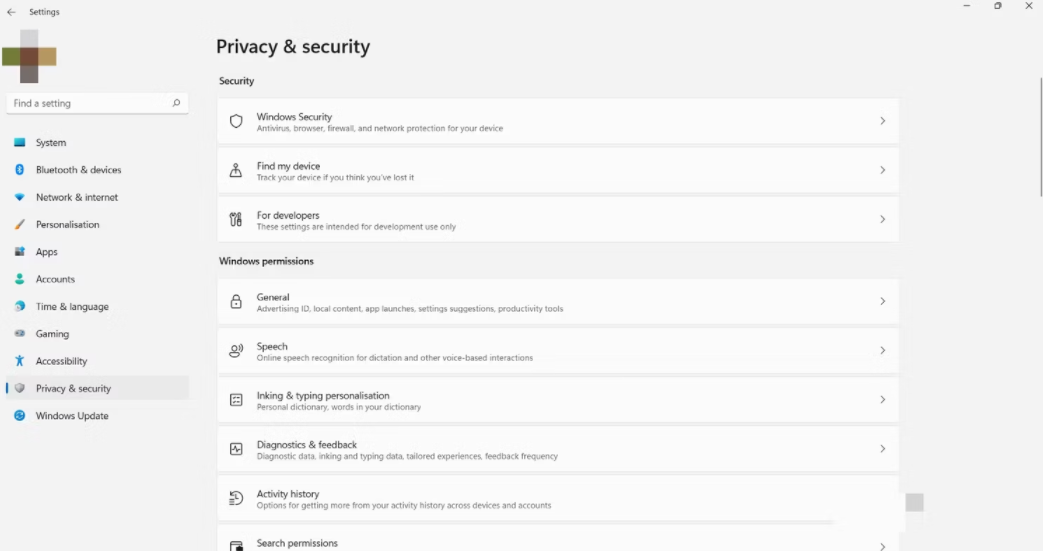
2. 在Windows权限下,点击搜索权限。
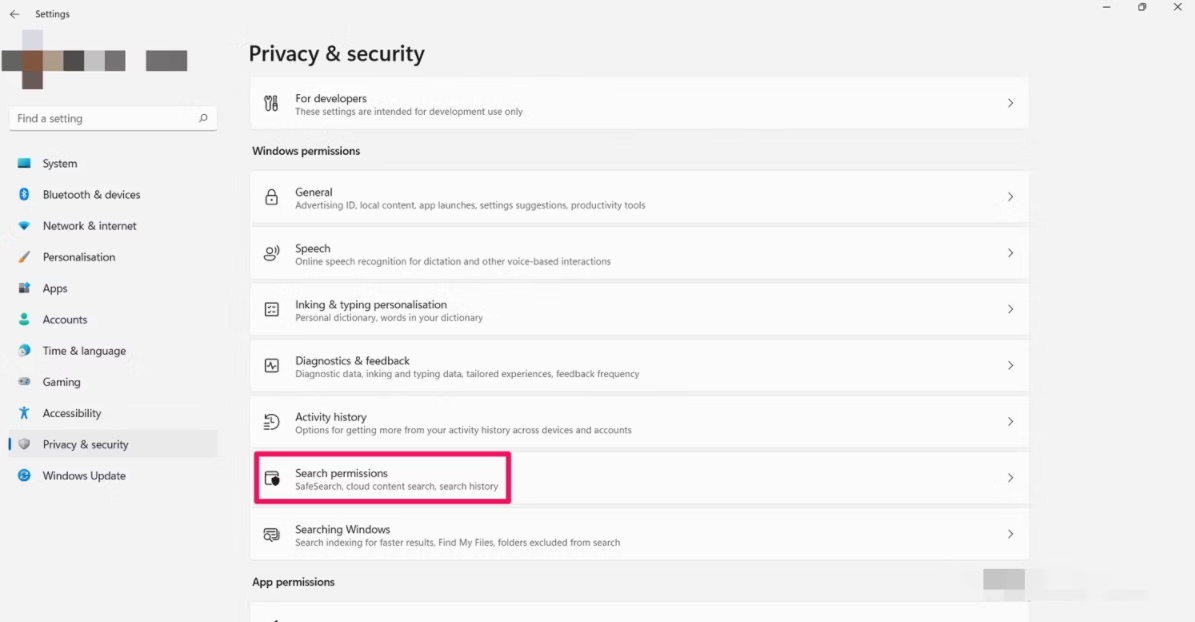
3. 这将打开SafeSearch设置,其中有三个选项。严格、适度和关闭。

严格设置将从网页预览中过滤掉所有成人内容的文本、图像和视频。另一方面,"适度 "设置将只过滤掉成人图片和视频,不包括文字。最后,"关闭 "选项将从你的网页结果中完全禁用该过滤器。
根据你想应用于搜索的过滤级别,选择SafeSearch的任何类别。
2. 包括来自你的其他账户的搜索结果
在你的设备上连接到Windows Search的账户的内容也会被包含在你的搜索结果中。此外,Windows Search允许你管理这些连接的账户,以改变你的PC上的搜索体验。
1. 要查看连接到Windows搜索的账户,请点击任务栏上的搜索图标。
2. 然后,通过点击右上角的个人资料,你会看到连接到Windows搜索的账户列表。
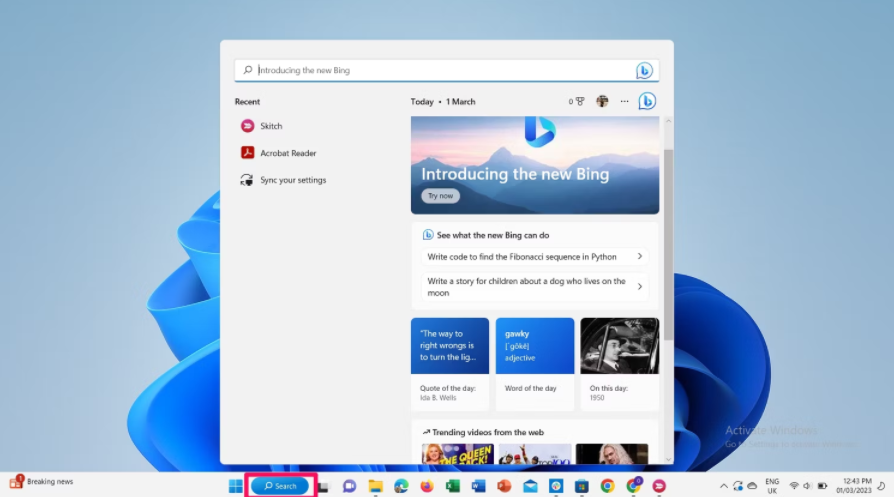
3. 要管理您的连接账户,请进入设置>隐私和设置>Cloud Content Search。

使用Cloud Content Search设置,你可以从你登录的其他账户添加搜索结果,或将它们排除在你的搜索之外。这可能包括微软的服务,如Outlook、OneDrive、Bing,或你的组织/学校账户。只需切换到微软账户和工作或学校账户选项就可以做到这一点:
1. 要在Windows搜索中添加一个账户,请到设置中的电子邮件和账户。
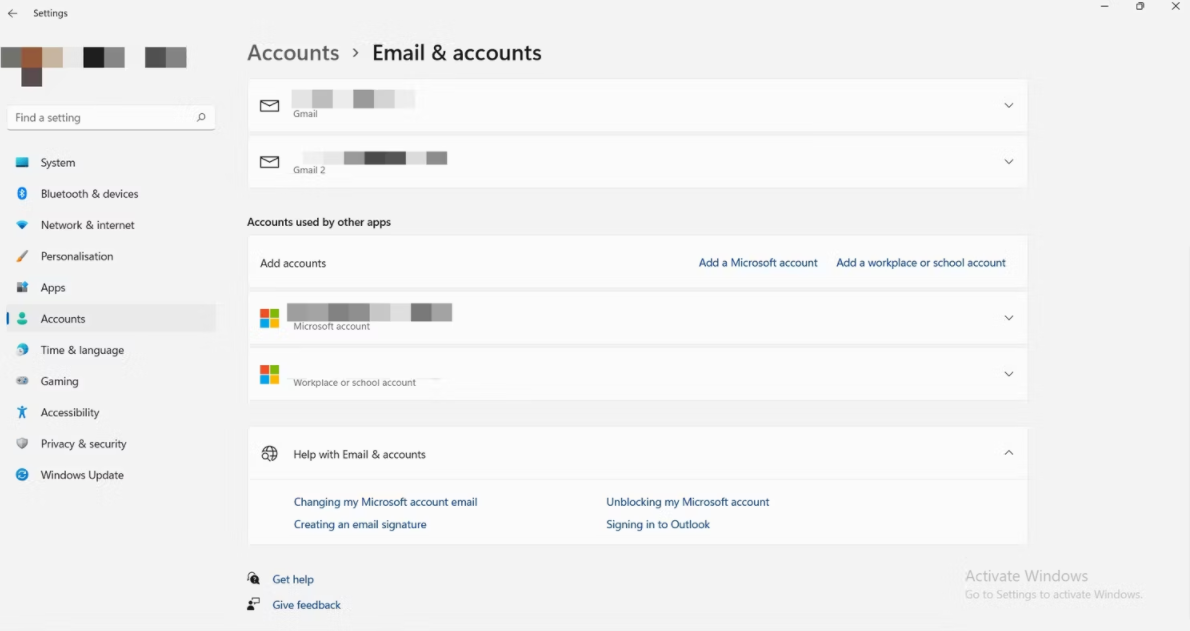
2. 在 "其他应用程序使用的账户 "下,点击 "添加微软账户 "来添加一个账户,或添加一个工作场所或学校账户。

3. 清除你设备上的搜索历史
搜索历史默认存储在你的设备上,以帮助你根据你的搜索模式获得更快的结果和建议。
要改变这一点,从 "搜索权限 "类别中找到 "历史",并在第一个菜单中切换关闭,以防止Windows保存你的设备搜索历史。

点击 "清除设备搜索历史 "来删除你设备上的搜索历史。
你也可以删除你的云搜索历史,以及从你的搜索建议中排除网络搜索。
来自Windows搜索的结果往往会带来网络结果的预览。如果你觉得这有点混乱,你可以排除网络搜索结果,将你的搜索精简到只有来自个人电脑的本地结果。
4. 启用应用启动跟踪
在你的电脑上启用应用启动跟踪,可以让Windows监控你经常使用的应用,以改善你的搜索结果。因此,你可以很容易地访问这些应用程序,特别是从开始菜单中。
然而,如果你想保持关闭,比如说,出于隐私考虑,请导航到设置>隐私和安全>常规。然后,切换关闭 "让Windows通过跟踪应用程序的启动来改善启动和搜索结果"。
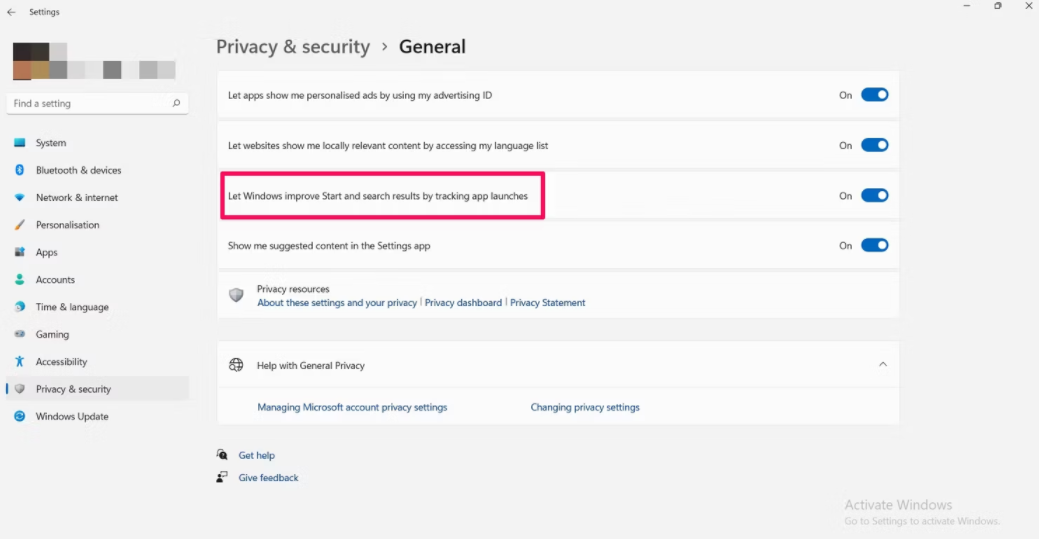
5. 利用强化搜索
当你运行搜索时,你的电脑通常会在特定的位置寻找文件,如在文档或图片文件夹中。
增强型搜索将搜索扩展到你的PC的其他部分,从而提高搜索结果的质量。这是通过在Windows 11中为搜索结果建立索引来实现的,这意味着存储这些文件的信息,使其在搜索过程中容易被你的PC访问。
通常情况下,它在你的电脑上被默认设置为经典;因此,你的搜索将被限制在电脑上的某些主要位置。开启增强型搜索将改变这种操作模式。
要打开增强型搜索,请进入设置>隐私和安全>搜索Windows,以打开增强型搜索。勾选增强型搜索选项以启用它。这个过程可能需要一些时间,所以你可能想让你的电脑保持插电状态。
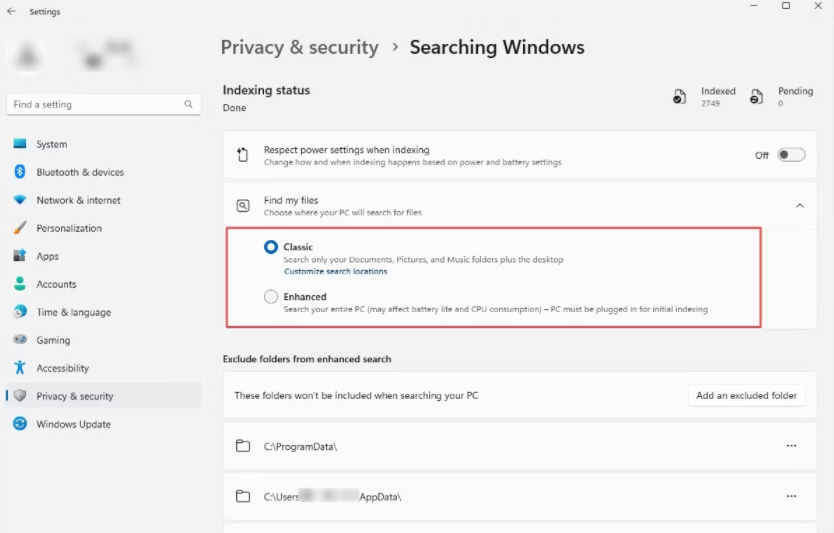
如果你想把一些文件夹排除在你的搜索之外,请点击从增强的搜索中排除文件夹。
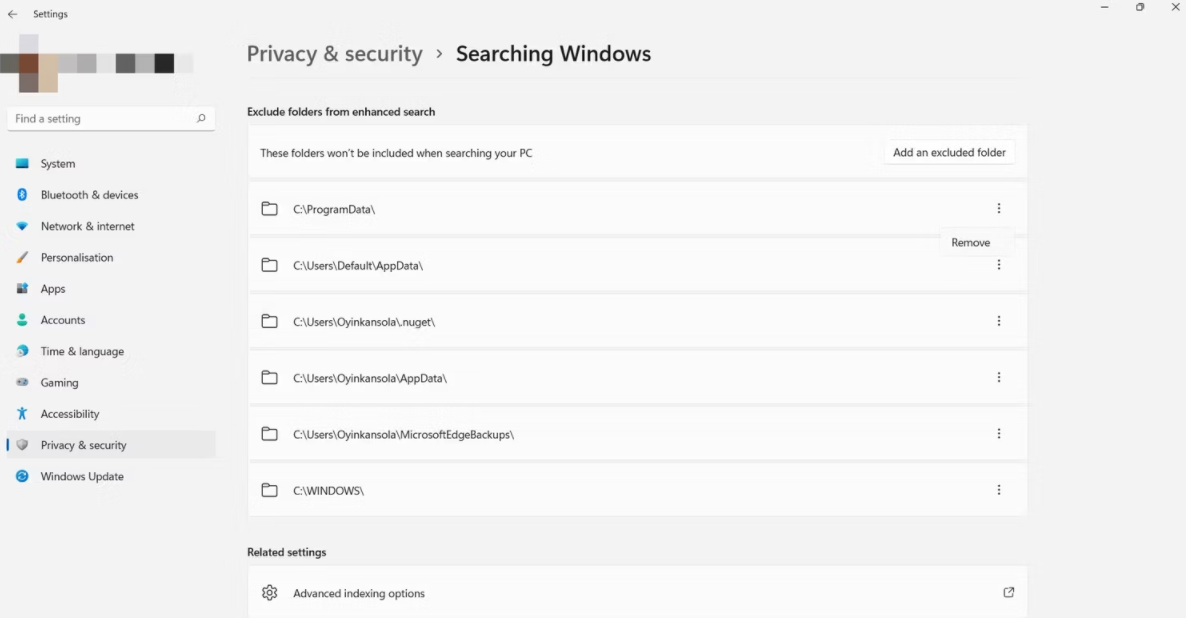
点击每个菜单上的三条虚线,选择 "移除",将其从搜索中排除。
利用Windows搜索的力量
搜索工具使寻找东西更容易,你的Windows 11电脑也不例外。通过一些调整,你可以改善PC上的搜索结果,将你的体验提升到一个完全不同的水平。
Windows 11为搜索功能带来了更多改进。除了能够从任务栏中直接访问它之外,它还为你带来了搜索亮点的力量,为你的搜索提供了更多的内容和洞察力。
版权声明:文章仅代表作者观点,版权归原作者所有,欢迎分享本文,转载请保留出处!


